Muaj lwm txoj hauv kev yug tsiaj hu ua hard drive uas muaj zog dua, thiab tsis muaj teeb meem tib yam li flash drive.
Tab sis cov tsav nyuaj tsis nyob mus ib txhis, lawv zoo li tau txais kev puas tsuaj, thiab peb yuav tsum nrhiav txoj hauv kev los kho cov khoom puas.
Hloov chaw ntawm kev hu rau qee qhov kev pab cuam rov qab tsav nyuaj, koj tuaj yeem sim qee qhov kev daws teeb meem ntawm koj tus kheej thiab siv phau ntawv qhia no.
Yuav kho kho lub hard drive tsis zoo (tsav) hauv Windows 10 li cas?
Yog tias lub hard drive koj tab tom sim kho muaj koj cov ntaub ntawv tseem ceeb, koj yuav tsum siv cov ntaub ntawv rov qab software los rho koj cov duab, nkauj, yeeb yaj kiab, thiab lwm yam ntaub ntawv ua ntej lawv ploj mus tas li.
Nov yog qee qhov Cov cuab yeej muaj zog tshaj plaws thiab xav tsis thoob cov ntaub ntawv rov qab uas koj tuaj yeem siv.
Nov yog qee txoj hauv kev uas yuav pab koj kho lub hard drive puas.
Txheeb xyuas lub hwj chim
Yog tias koj siv lub hard drive sab nraud, nws muaj peev xwm tias cov xov xwm khaws cia yog teeb lub zog los ntawm USB chaw nres nkoj nws tus kheej.
Sim txiav tawm thiab txuas lub hard drive dua hauv cov txheej txheem kho lub hard drive.
Koj tseem tuaj yeem sim lwm qhov chaw nres nkoj USB ntawm koj lub khoos phis tawj, qhov chaw nres nkoj uas koj siv yuav tsis ua haujlwm zoo.
Nco ntsoov tias USB chaw nres nkoj tsis xiam koj tus kheej.
Qee lub hard drive sab nraud tuaj nrog lub zog sib cais, yog li, xyuas seb nws puas ua haujlwm tau zoo.
Txheeb xyuas lub zog fais fab thaum lub hard drive sab hauv tuaj yeem nyuaj me ntsis. Txawm li cas los xij, yog tias koj lub khoos phis tawj pom lub zog tsav sab hauv, tsis muaj lub sijhawm uas yuav muaj lub hwj chim yuam kev.
Sim ua lub hard disk ntawm lwm lub khoos phis tawj, yog lub khoos phis tawj nrhiav tsis tau nws
Nws yuav muaj peev xwm ua tau tias koj lub khoos phis tawj tsis tuaj yeem nyeem koj lub hard drive thiab koj yuav tsum kho koj lub hard drive kom raug. Txuas koj cov ntaub ntawv khaws cia mus rau lwm lub khoos phis tawj, koj yuav zoo siab pom nws ua haujlwm ntawm lwm lub khoos phis tawj.
Yog tias nws ua haujlwm, tej zaum yuav muaj teeb meem nrog cov cuab yeej tsav tsheb nruab rau hauv koj lub khoos phis tawj uas yuav tsum tau kho. Koj tuaj yeem rov txhim kho koj cov tsav tsheb nyuaj los ntawm kev mus ntsib Lub PC no (nyem rau sab xis)> Tswj> Tus Thawj Tswj Ntaus Ntawv. Txoj cai-nias ntawm lub hard drive lub npe thiab nyem Uninstall. Tam sim no, rov pib kho koj lub computer thiab txuas lub hard drive. Feem ntau, kev teeb tsa tus tsav tsheb yuav pib txiav.
Koj kuj tseem tuaj yeem hloov daim ntawv tsav uas tau muab rau lub chaw khaws cia kom rov qab tau lub hard drive puas. Mus rau Lub PC no (nyem rau sab xis)> Tswj> Kev Tswj Xyuas Disk. Right-click ntawm koj lub hard drive thiab nyem Hloov daim ntawv tsav tsheb thiab txoj hauv kev ... .
txoj cai tam sim no, Nyem daim ntawv tsav thiab nyem يير . Xaiv tsab ntawv tsav tsheb tshiab thiab nyem OK . Kev ceeb toom yuav tshwm sim tias lwm cov haujlwm yuav tsis ua haujlwm, nyem Yog lawm . Cov teeb meem tsuas yog tshwm sim yog tias koj hloov tsab ntawv ntawm kev tsav sab hauv uas koj tau teeb tsa cov ntawv thov, feem ntau yog Windows tsav.
Txheeb xyuas koj lub hard drive kom raug
Windows muaj lub khoos phis tawj hard disk rov ua haujlwm uas koj tuaj yeem tshawb xyuas qhov muaj cov khoom khaws cia, sab hauv lossis sab nraud nyuaj tsav, rau qhov ua yuam kev. Hauv ntau qhov xwm txheej, Windows yuav cia li nug koj kom luam theej duab lub drive thaum tsav txuas nrog lub cuab yeej. Yog tsis yog, koj tuaj yeem mus ntsib Lub PC no> Tsav (nyem rau sab xis)> Khoom> Tab دوات . Nyem Kev Pom Zoo .
Lub hard drive peb siv ntawm peb lub khoos phis tawj thiab lub khoos phis tawj muaj cov cuab yeej saib xyuas lub tshuab hu ua SMART Tam sim no , Windows tsis muaj daim ntawv thov los saib cov ntaub ntawv sau los ntawm SMART tab sis koj tuaj yeem tshawb xyuas txhua qhov xwm txheej siv WMIC (Windows Management Instrumentation Command-line) hauv CMD Sim nrog koj tus kheej txhais tes txhawm rau kho lub hard drive tawg.
- Qhib CMD hauv hom admin.
- sau ua wmic thiab nias Enter.
- sau diskdrive tau txais cov xwm txheej thiab nias Enter.
yuav qhia xwm txheej NTSE Rau lub hard drive nws yog OK, uas txhais tau tias txhua yam zoo. Tab sis yog tias tsis yog, koj yuav tsum txhawj xeeb txog kev poob koj lub hard drive yav tom ntej. Tej yam yuav tsis meej pem thaum koj muaj ntau lub hard drive txuas nrog, thiab nws tsis tso tawm lub npe, yog li, koj yuav pom OK rau txhua qhov ntawm cov khoom sib txuas nyuaj.
Xwb, koj tuaj yeem nqa cov ntsiab lus SMART siv cov khoom siv hu ua CrystalDiskInfo. Nws tuaj yeem qhia koj tus lej cuam tshuam nrog tus cwj pwm ntawm tus kheej, nrog rau nws qhov xwm txheej dav dav, qhov kub, lub sijhawm pib, tag nrho cov sijhawm ua haujlwm, thiab ntxiv rau.
Yuav kho kho lub hard drive puas tau siv built-in Windows CMD cov cuab yeej thiab lwm yam kev xaiv?
Pab cuab yeej Check disk uas peb siv Txhawm rau kho cov flash drive puas Ib daim npav SD tseem ua haujlwm rau tig lub zog tsav thiab SSD tsav. Nws tuaj yeem nkag mus rau hauv cov khoom sib txuas ntawm lub zog tsav. Rau hard disk rov qab, koj tuaj yeem siv tau Kos Disk أو chkdsk siv kab hais kom ua.
- Txhawm rau pib txheej txheem kho lub hard disk puas, qhib Command Prompt hauv tus thawj tswj hwm hom (Txoj cai-nyem rau ntawm Start button thiab nyem Command Prompt (Admin)).
- Ntaus cov lus txib hauv qab no los pib qhov kev ua yuam kev thiab kho cov txheej txheem rau sab hauv lossis sab nraud tsav:
chkdsk C:/F
qhov twg C yog tsab ntawv tsav.
Koj tuaj yeem ntxiv ntau txoj hauv kev rau cov lus txib kom ua rau kev tshuaj xyuas nruj dua.
chkdsk C:/F/X/R
qhov twg
/X Yog tias tsim nyog, yuam lub ntim ua ntej luam theej duab.
/R Nrhiav cov haujlwm tsis zoo thiab rov qab tau cov ntaub ntawv nyeem tau. - Nyem nkag. Nias Y yog tias lub kaw lus hais kom koj rov pib dua (thaum muaj kev tsav sab hauv).
- Tos rau Check Disk cov cuab yeej los kho lub hard drive rau qhov ua yuam kev.
Nws yuav tsis yog chkdsk ua Nws yog kev daws teeb meem zoo tab sis nws ua haujlwm ntau zaus thiab nws tuaj yeem pab koj kho sab nraud lossis sab hauv hard drive yam tsis muaj kev teeb tsa. Yog tias nws tsis ua tiav, koj tuaj yeem txiav txim siab qhov kev xaiv los format koj tsav los ntawm kev mus ntsib Windows Explorer.
Nws ua haujlwm hauv hom ntawv nrawm tab sis yog tias koj xav tau qhov tseeb hauv kev nqis tes koj tuaj yeem mus rau qhov kev xaiv ua tiav.
Tsuas yog uncheck lub Quick Format check box. Thov nco ntsoov tias qhov no yuav siv sijhawm ntev dua li ib txwm, txog rau teev nyob rau hauv rooj plaub ntawm 1TB nyuaj tsav.
Format lwm hard drive sab nraud siv CMD
Koj tuaj yeem nkag tau ib lub cuab yeej Diskpart Siv Windows Command Prompt los teeb tsa lub hard drive sab nraud uas tsis ua haujlwm zoo. Cov txheej txheem ntawm kev ntxuav lub hard disk zoo ib yam li koj format flash drive thiab SD card.
- Qhib CMD hauv hom tswj hwm.
- sau diskpart thiab nias Enter.
- sau tshuab raj disc Qhia tawm txhua qhov kev tshaj xov xwm txuas nrog koj lub system.
- sau Xaiv disk X Qhov twg X yog tus lej ntawm daim disk koj xav ua hom ntawv.
- sau Ntxuav thiab nias Enter kom lwv tag nrho cov ntaub ntawv ntawm tus tsav.
- Tam sim no, koj yuav tsum tsim qhov muab faib tshiab ntawm tus tsav. Ntaus cov hauv qab no thiab nias Enter:
Tsim ib qho kev faib ua feem - Tam sim no format tshiab muab faib muab faib nrog cov lus txib hauv qab no:
format fs = ntfs
Lub kaw lus yuav siv sijhawm qee lub sijhawm los faib cov faib raws li cov txheej txheem xaiv cov ntaub ntawv.
Koj kuj tseem tuaj yeem siv FAT32 hloov NTFS tab sis tom kawg tau pom zoo los kho lub hard drive nrog lub peev xwm loj dua.
Tsis tas li, yog tias koj xav ua hom ntawv nrawm dua li siv hom ntawv tag nrho, ntxiv cov ntsiab lus Ceev kom xaj.
hom fs = ntfs nrawm
Koj tuaj yeem ntxiv lub npe rau ntu bexiy los ntawm kev ntxiv cov ntawv cim hauv tib lo lus txib:
hom fs = ntfs daim ntawv lo ceev = MyDrive - Tom qab cov txheej txheem pib ua tiav, muab tsab ntawv rau tsav:
character set = G
Siv qhov hais kom ua tawm Txhawm rau xaus qhov kev siv hluav taws xob feem Thiab lwm tus neeg txiav txim siab txiav CMD
Hom kev cia sab hauv siv Disk Management
Tam sim no, lub hard drive tsis ncaj uas koj tab tom sim ua yog qhov muaj txiaj ntsig sab hauv cia, tom qab ntawd Diskpart cov cuab yeej tuaj yeem pab koj yooj yim. Ua raws li cov theem no txhawm rau tsim lub zog sab hauv:
- Right-click ntawm My Computer/This Computer. Nyem Kev tswj hwm .
- Nyem Kev Tswj Disk nyob rau sab xis
- txoj cai tam sim no, Txoj cai nyem rau ntawm qhov chaw cia khoom uas koj xav rho tawm.
- Nyem Sib koom tes .
- Hauv lub qhov rai pop-up, sau lub npe disk, thiab xaiv cov ntaub ntawv kaw lus (feem ntau NTFS). Ua qhov loj me ua haujlwm loj.
- Txheeb xyuas qhov "Ua daim ntawv nrawm" txhawm rau ua kom cov txheej txheem txheej txheem nrawm dua. Uncheck daim nplaub tshev uas muaj teeb meem.
- Nyem OK Nws yuav siv qee lub sijhawm los teeb tsa lub xauv disk ntawm koj lub computer.
Format Corrupted Internal Storage Siv CMD
- Qhib qhov hais kom ua kom sai dua (Tus Thawj Coj Tus Qauv) Kho qhov nyuaj kho kho siv CMD.
- ntaus qhov hais kom ua diskpart thiab nias Enter.
- sau tshuab raj disc thiab nias Enter.
- Xaiv lub disk qhov chaw muab faib nyob, uas yog, sab hauv hard drive:
Xaiv disk X
qhov twg X yog tus lej disk. - Saib cov npe ntawm cov muab faib muaj:
Ntawv qhia zaub mov seem - Xaiv qhov muab faib los teeb tsa:
Xaiv Tshooj X - Thaum qhov muab faib raug xaiv, format nws:
.ل
thiab nias nkag mus
Koj kuj ntxiv tau npe rau npe thiab Ceev feature los ua hom ntawv nrawm.
Daim Ntawv Teev Npe Quick = Test
Cov txheej txheem txheej txheem yuav siv sijhawm nyob ntawm seb koj puas tau xaiv cov ntawv nrawm lossis tag nrho thiab qhov loj ntawm koj lub ntim sab hauv lossis disk hauv zos.
Kho Cov Khoom Siv Tsis Zoo Siv Disk Scanning Software
Tam sim no, yog tias lub cuab yeej Windows ua haujlwm tsis tuaj yeem pab koj, cov cuab yeej thib peb disk scanning cov cuab yeej tsuas yog kev cawm hauv koj li txheej txheem kho lub hard drive. Disk scan software tau tsim los yaug koj lub tshuab kom tsis muaj cov kab ntawm koj cov ntaub ntawv tuaj yeem pom. Nws ua haujlwm sib txawv ntawm cov txheej txheem pib sai sai ib txwm muaj, raws li tus txheej txheem muab los ntawm cov koom haum sib txawv xws li DOD, NIST, thiab lwm yam.
Muaj ntau cov ntaub ntawv kev puas tsuaj uas koj tuaj yeem siv los tshuaj xyuas lub hard drive puas thiab sim kho nws. Yog tias koj tuaj yeem khau raj rau Windows, GUI-nplua nuj disk scanning software yuav siv tau yooj yim dua.
Qhov cuab yeej siv khoos phis tawj pub dawb PC paub tias CCleaner muaj lub tshuab luam ntawv disk uas tuaj yeem siv tau los so tag nrho lub zog. Thaum tshem cov ntaub ntawv siv CCleaner Koj tuaj yeem xaiv ib qho chaw khaws cia hauv koj lub computer lossis lwm yam tsav sab nraud txuas nrog koj lub khoos phis tawj.
Kab Ntsig Nws yog lwm qhov pub dawb, qhib qhov disk scanning software muaj rau Windows, Linux, thiab macOS.
Koj kuj tseem tuaj yeem siv lub cuab yeej tshem tawm cov cuab yeej hu dawb CBL Cov Ntaub Ntawv Shredder Yog tias koj tsis muaj teeb meem los tsim bootable USB thiab cov kauj ruam ntev.
Ib qho ntawm cov ntaub ntawv luam theej duab software yog qhov qhib qhov project hu ua Darik's Boot and Nuke (DBAN). Nws los nyob rau hauv daim ntawv ntawm ISO, yog li nws ua haujlwm txawm tias koj tsis muaj kev nkag mus rau lub operating system ntawm koj lub computer.
Yog tias lub hard drive koj tab tom sim kho muaj koj cov ntaub ntawv tseem ceeb, koj yuav tsum siv cov ntaub ntawv rov qab software los rho cov ntaub ntawv ua ntej nws ploj mus zoo. Nov yog qee qhov Recycle Bin Rov Qab Software uas koj tuaj yeem siv hauv cov txheej txheem kho cov hard disk no.
Yuav siv DBAN los tshuaj xyuas koj lub hard drive li cas?
Thov nco ntsoov tias koj tsuas tuaj yeem siv cov keyboard los tswj DBAN thiab ua tiav nrog cov txheej txheem scanning disk.
- Rub tawm DBAN ISO nrog qhov txuas no (Rub tawm ncaj qha).
- Tsim lub bootable USB lossis DVD siv tus tsim tawm bootable media.
- Tam sim no, rov pib dua koj lub cuab yeej thiab khau raj nrog cov xov xwm uas koj tau tsim. Cov cuab yeej sib txawv muaj cov kev xaiv sib txawv rau kev nkag mus rau khau raj xaiv cov ntawv qhia zaub mov. Piv txwv li, nws yog F9 ntawm HP thiab F12 ntawm Dell.
- Hauv lub tshuab raj xaiv xaiv cov ntawv qhia zaub mov, xaiv bootable USB tsav kom pib DBAN.
- Thawj qhov tshuaj ntsuam ntawm DBAN qhia tag nrho cov kev xaiv muaj uas koj tuaj yeem siv nrog cov ntaub ntawv rhuav tshem software no.
Kuv pom zoo kom koj nyeem tag nrho cov ntawv kom zoo zoo raws li koj tuaj yeem ua tiav luam theej tawm lwm cov tsav txuas nrog rau hauv kab ke.
Nias F2. Yuav Txhawm rau qhia cov ntaub ntawv hais txog DBAN.Nias F3. Yuav Txhawm rau tshawb xyuas cov npe ntawm cov lus txib. Txhua qhov lus txib pib txheej txheem scanning disk raws li qee yam txheej txheem.
Thov nco ntsoov tias kev khiav cov lus txib ib zaug yuav rhuav tshem cov ntaub ntawv ntawm txhua qhov txuas txuas ib zaug. Thiab koj yuav tsis tuaj yeem rov qab tau.
Yog li, yog tias koj tab tom sim lwv cov tsav sab hauv, nco ntsoov tshem tawm ib qho ntim ntxiv. Nyob rau hauv rooj plaub ntawm kev tsav sab nraud, tsis txhob siv qhov kev xaiv no vim nws yuav rhuav tshem cov ntaub ntawv ntawm kev tsav sab hauv ib yam. Tshwm
Nias F4 Cov ntaub ntawv hais txog kev siv DBAN nrog RAID disks. Feem ntau yuav, nws yuav tsis siv ntau rau cov neeg siv ib txwm muaj.Tsis tas li, muaj qhov kev xaiv autonuke Tus txheej txheem DOD tau siv ua lub neej ntawd. Ntaus autonuke hauv kab hais kom ua ntawm lub vijtsam thiab nias Enter. Siv qhov kev xaiv no yuav pib ua cov txheej txheem nyuaj tsav yam tsis muaj kev lees paub.
Yuav siv hom kev sib tham hauv DBAN hauv txheej txheem teeb tsa hard disk li cas?
koj ua tau Nias Sau kom pib DBAN hauv kev sib tham sib . Hom no tso cai rau koj xaiv lub disk kom raug lwv, cov ntaub ntawv puas tsuaj, thiab lwm yam.
Hauv qab ntawm lub vijtsam qhia txog kev tswj hwm koj siv hauv kev sib tham. Nias P. Xaiv Pseudo Random Number Generator (PRNG) los ntawm cov kev xaiv muaj.
Raws li lub npe qhia, PRNG tau siv los tsim cov lej sib law liag uas tau siv thaum luam theej duab. Siv tus xub nce thiab nqis kom pom qhov kev xaiv thiab nias Space xaiv.
nias M. Txhawm rau xaiv cov txheej txheem scanning.
Nws teev cov txheej txheem tib yam li tau hais hauv F3 cov kev xaiv saum toj no. Lub hauv paus DoD luv yuav ua haujlwm feem ntau. Tab sis koj xaiv lwm tus yog tias thawj zaug tsis ua haujlwm. Qhov no kuj ua haujlwm ib yam nkaus, xub rau qhov tseem ceeb thiab qhov chaw rau xaiv.
Tso cai rau koj nias V. Qhia meej thaum twg thiab ntau npaum li cas los ua daim tshev DBAN. Xaiv qhov kev xeem dhau qhov kawg yuav zoo dua vim tias kev txheeb xyuas tom qab txhua kis yuav siv sijhawm ntau dua.
nias R Qhia meej tus naj npawb ntawm cov kab uas txoj kev ntsuas yuav tsum khiav. Feem ntau, ib puag ncig ua haujlwm. Ntaus tus lej xav tau thiab nias Enter kom txuag tau thiab rov qab mus rau lub vijtsam tseem ceeb hauv hom kev sib tham.
Koj tuaj yeem kos qhov xav tau tsav nrog cov xub thiab nias Space txiav txim siab nws. txoj cai tam sim no, Nias F10 txhawm rau pib txheej txheem scanning disk.
Nco ntsoov tias koj tau xaiv lub disk raug vim tias tsis muaj tig rov qab tom qab lub ntsiab lus no. Cov txheej txheem yuav siv sijhawm teev kom tiav. Tom qab ntawd, koj tuaj yeem rov nruab Windows yog tias nws yog lub hard drive sab hauv.
Yog li, qhov no yog phau ntawv qhia yuav kho lossis kho lub hard drive puas. Koj tuaj yeem siv nws los kho qhov tsav sab nraud lossis ib qho khoom siv sab hauv.
Yog tias koj pom qhov no muaj txiaj ntsig lossis muaj lus pom zoo, tso koj cov kev xav thiab tawm tswv yim.



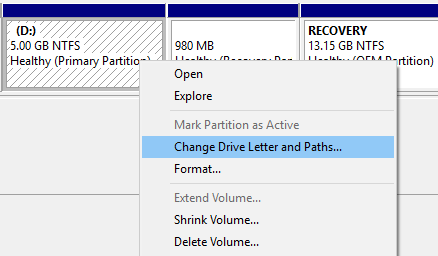
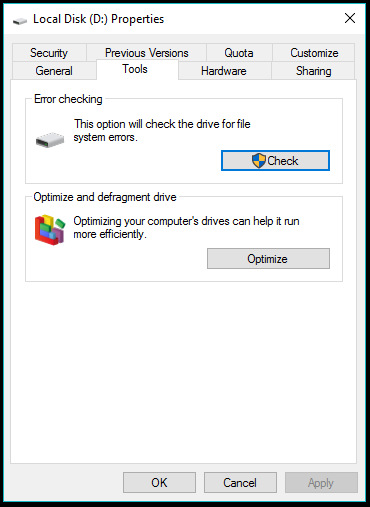
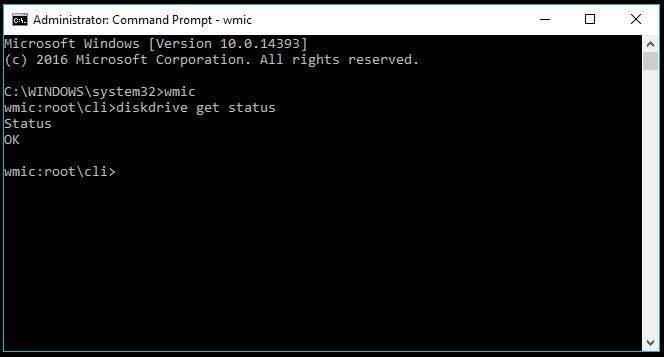
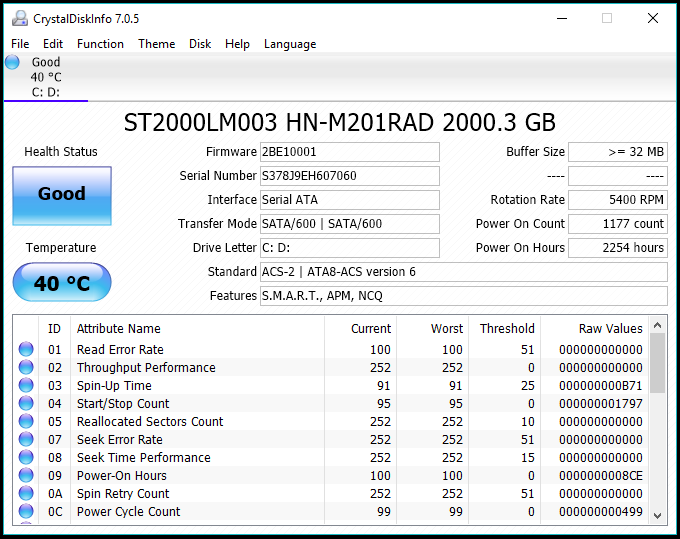
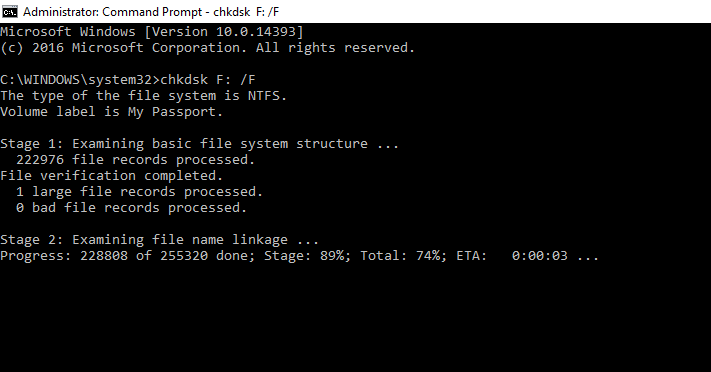
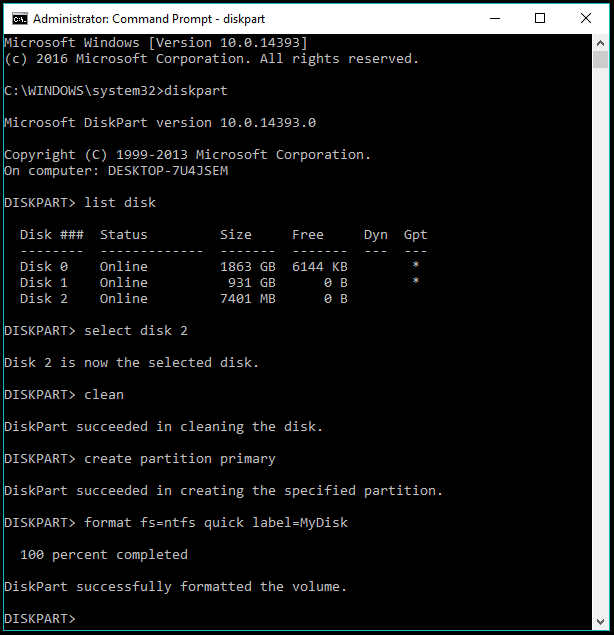
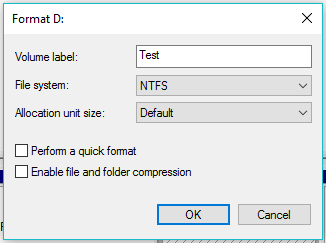
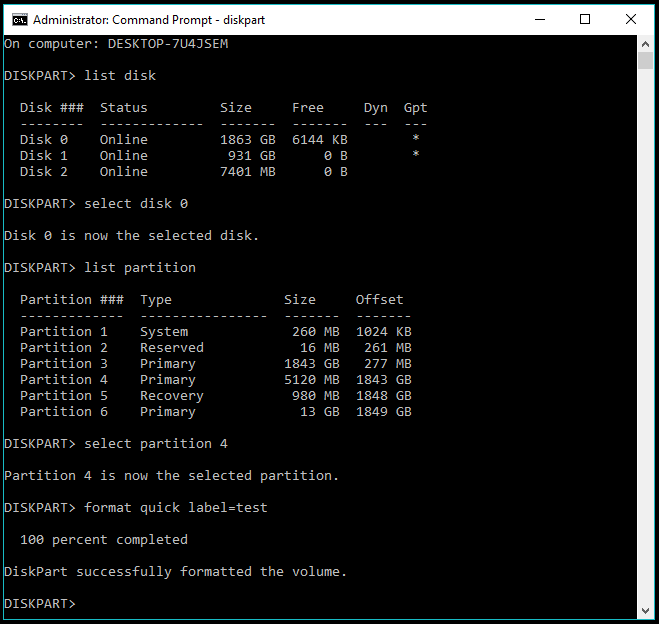
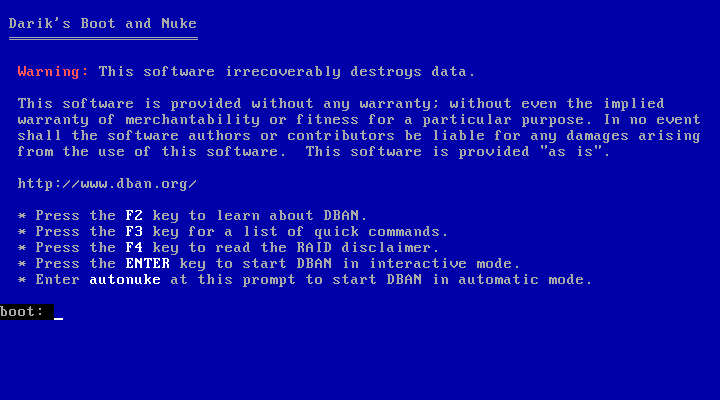 Kuv pom zoo kom koj nyeem tag nrho cov ntawv kom zoo zoo raws li koj tuaj yeem ua tiav luam theej tawm lwm cov tsav txuas nrog rau hauv kab ke.
Kuv pom zoo kom koj nyeem tag nrho cov ntawv kom zoo zoo raws li koj tuaj yeem ua tiav luam theej tawm lwm cov tsav txuas nrog rau hauv kab ke.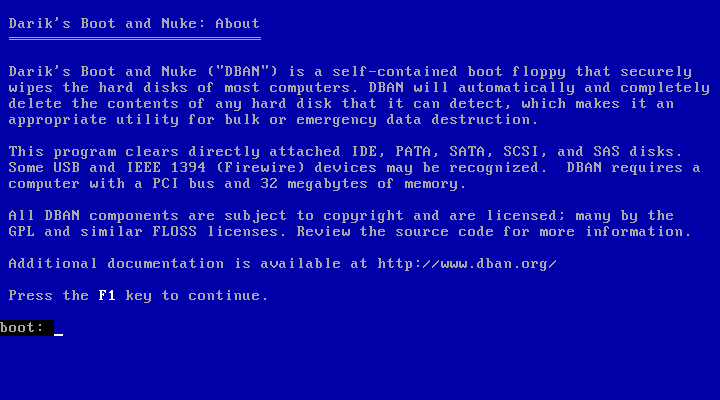 Nias F3. Yuav Txhawm rau tshawb xyuas cov npe ntawm cov lus txib. Txhua qhov lus txib pib txheej txheem scanning disk raws li qee yam txheej txheem.
Nias F3. Yuav Txhawm rau tshawb xyuas cov npe ntawm cov lus txib. Txhua qhov lus txib pib txheej txheem scanning disk raws li qee yam txheej txheem.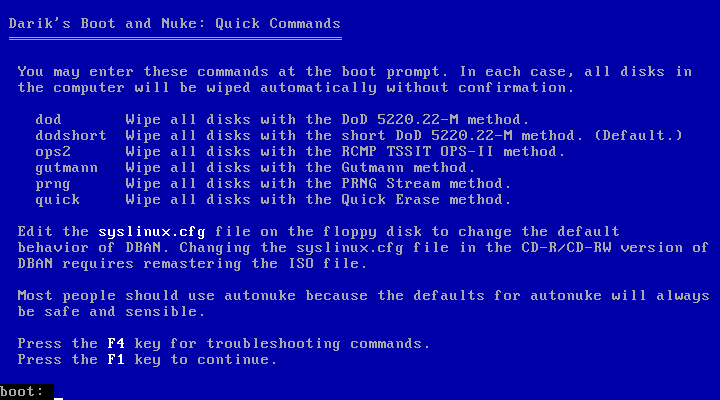 Thov nco ntsoov tias kev khiav cov lus txib ib zaug yuav rhuav tshem cov ntaub ntawv ntawm txhua qhov txuas txuas ib zaug. Thiab koj yuav tsis tuaj yeem rov qab tau.
Thov nco ntsoov tias kev khiav cov lus txib ib zaug yuav rhuav tshem cov ntaub ntawv ntawm txhua qhov txuas txuas ib zaug. Thiab koj yuav tsis tuaj yeem rov qab tau.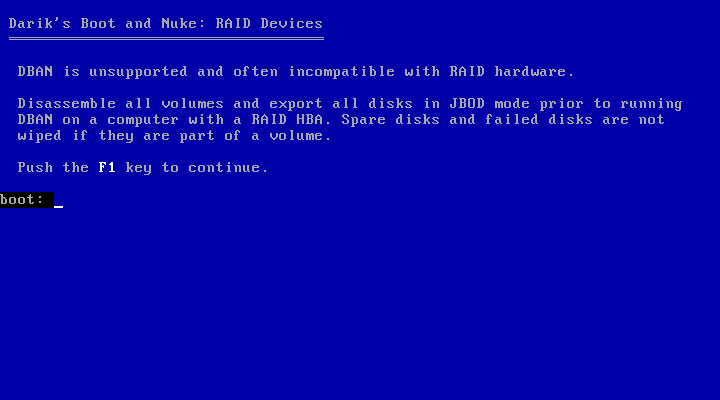 Tsis tas li, muaj qhov kev xaiv autonuke Tus txheej txheem DOD tau siv ua lub neej ntawd. Ntaus autonuke hauv kab hais kom ua ntawm lub vijtsam thiab nias Enter. Siv qhov kev xaiv no yuav pib ua cov txheej txheem nyuaj tsav yam tsis muaj kev lees paub.
Tsis tas li, muaj qhov kev xaiv autonuke Tus txheej txheem DOD tau siv ua lub neej ntawd. Ntaus autonuke hauv kab hais kom ua ntawm lub vijtsam thiab nias Enter. Siv qhov kev xaiv no yuav pib ua cov txheej txheem nyuaj tsav yam tsis muaj kev lees paub.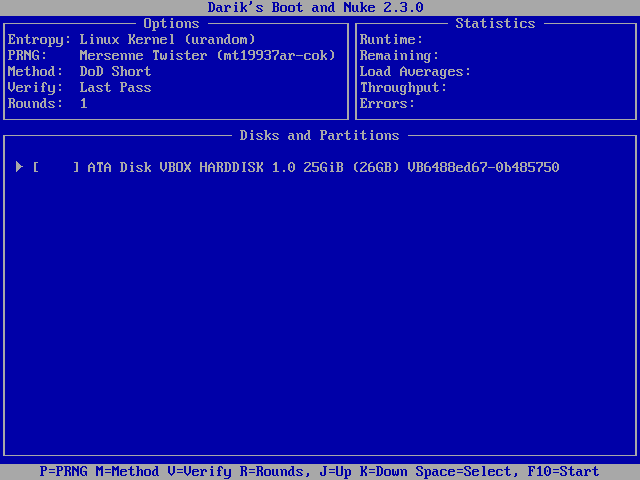
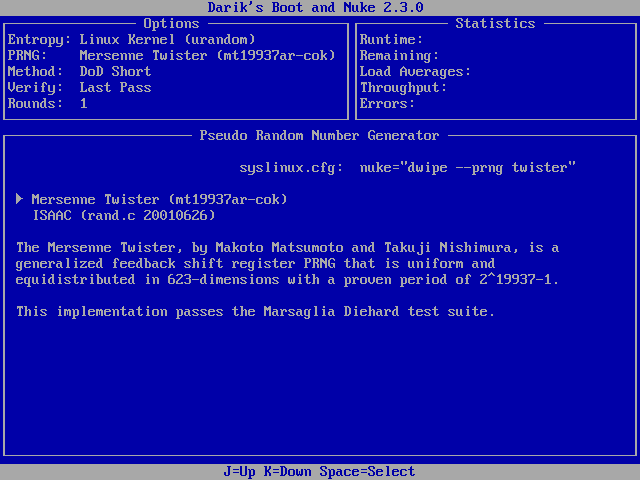
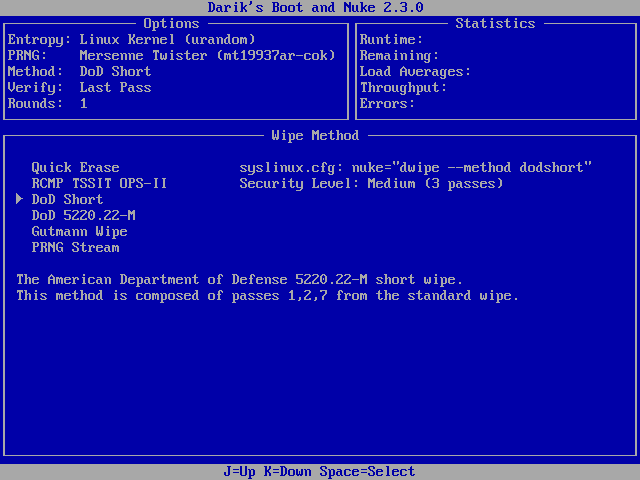
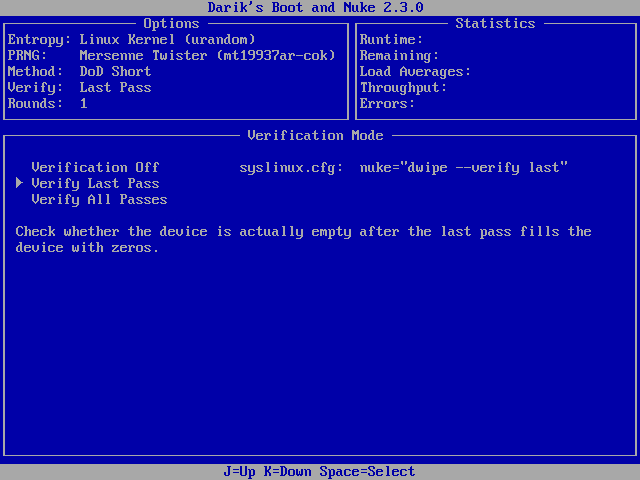
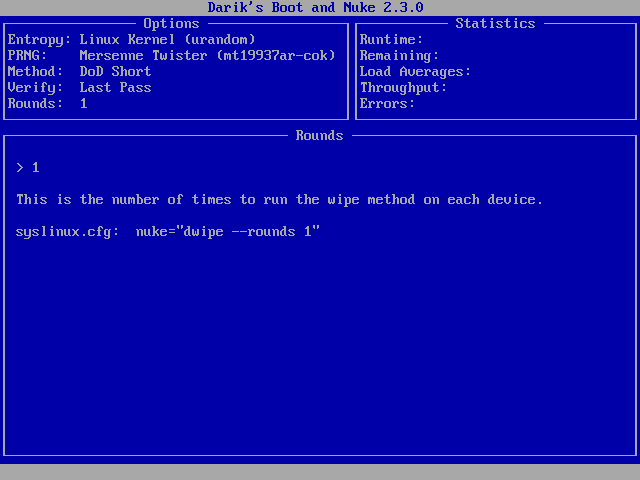
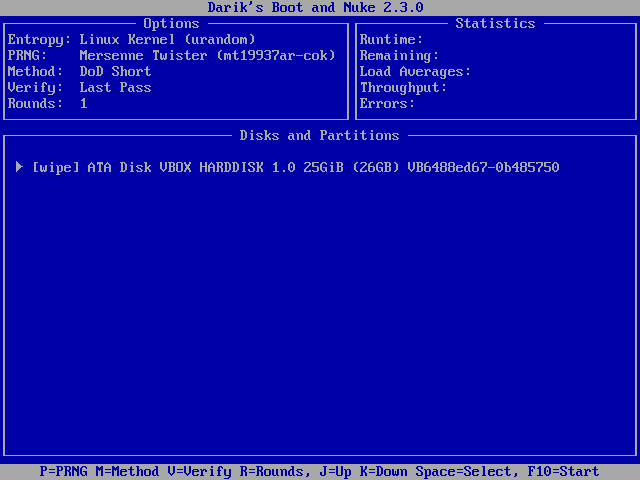
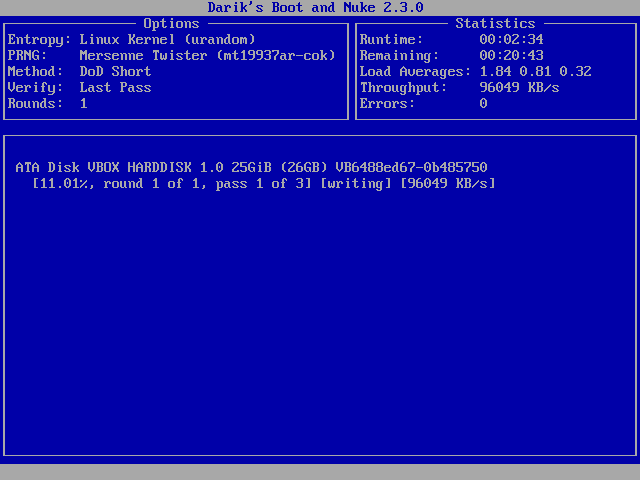






Ua tsaug rau cov lus zoo